excel做好的表格转换为图片格式的教程
时间:2023-11-06 09:23:45作者:极光下载站人气:0
excel软件是许多用户很喜欢的一款电子表格制作软件,为用户带来了不错的使用体验,因为excel软件中有着许多强大且实用的功能,让用户可以简单轻松的完成编辑工作,还可以有效避免许多麻烦的操作过程,所以excel软件吸引了大量的用户前来下载使用,当用户在excel软件中编辑表格文件时,发现需要将表格转换成图片格式,却不知道怎么来操作实现,其实这个问题是很简单的,用户直接在菜单栏中找到其中的与图片格式选项即可解决问题,详细的操作过程是怎样的呢,接下来就让小编来向大家分享一下excel表格变成图片格式的方法教程吧,希望用户在看了小编的教程后,能够从中获取到有用的经验。
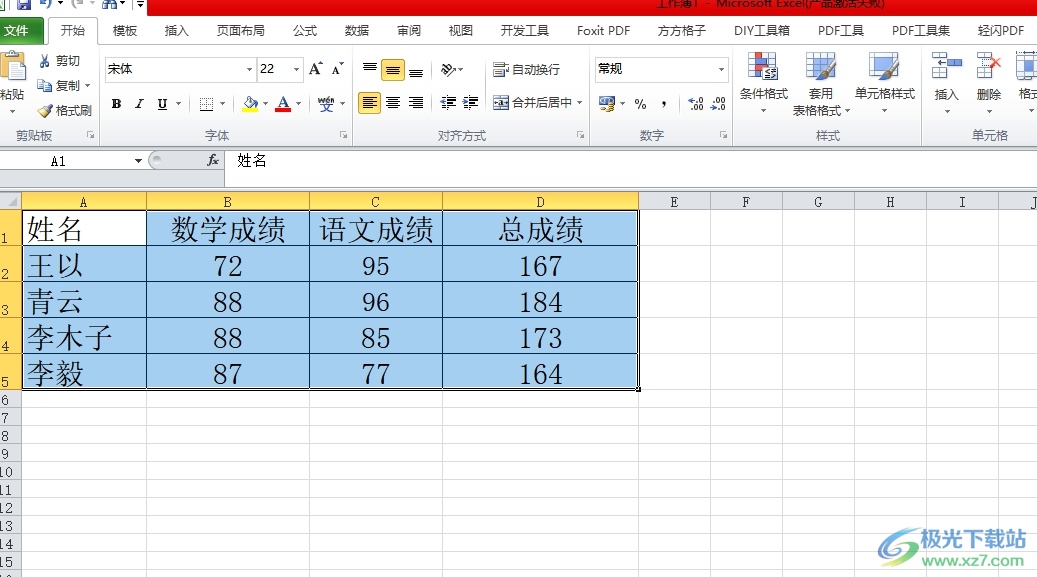
方法步骤
1.用户在电脑上打开excel软件,并来到表格文件的编辑页面上来进行设置
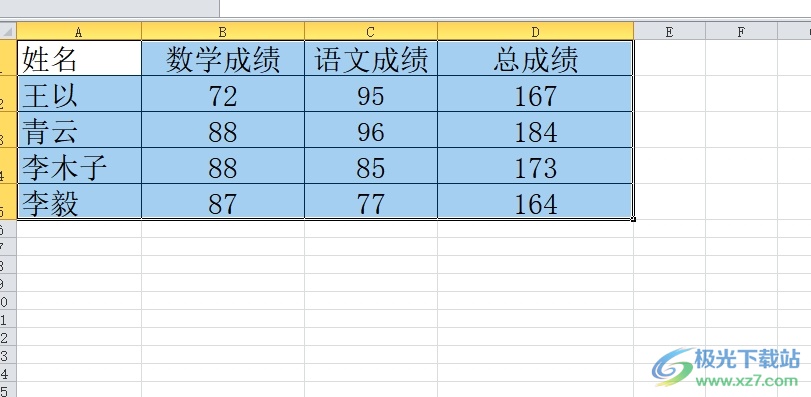
2.在页面上方的菜单栏中点击文件选项,将会显示出下拉选项卡,用户选择选项功能
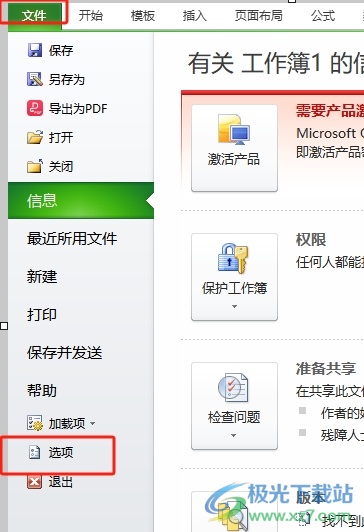
3.进入到选项窗口中,用户将左侧的选项卡切换到自定义功能区选项卡上
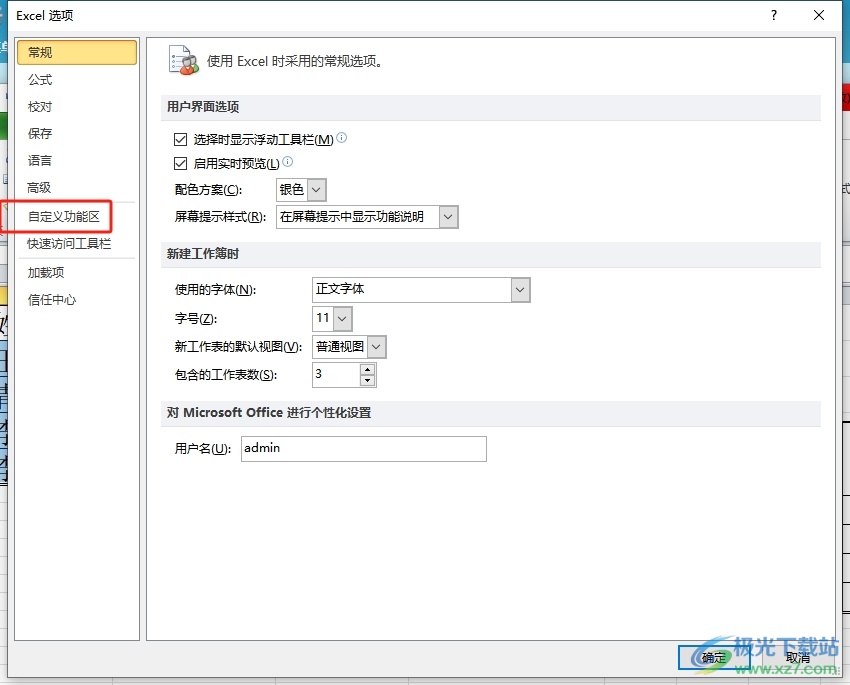
4.接着在右侧的功能选项中,用户将命令分类设置为不在功能区中的命令,随后找到以图片格式选项并按下添加按钮
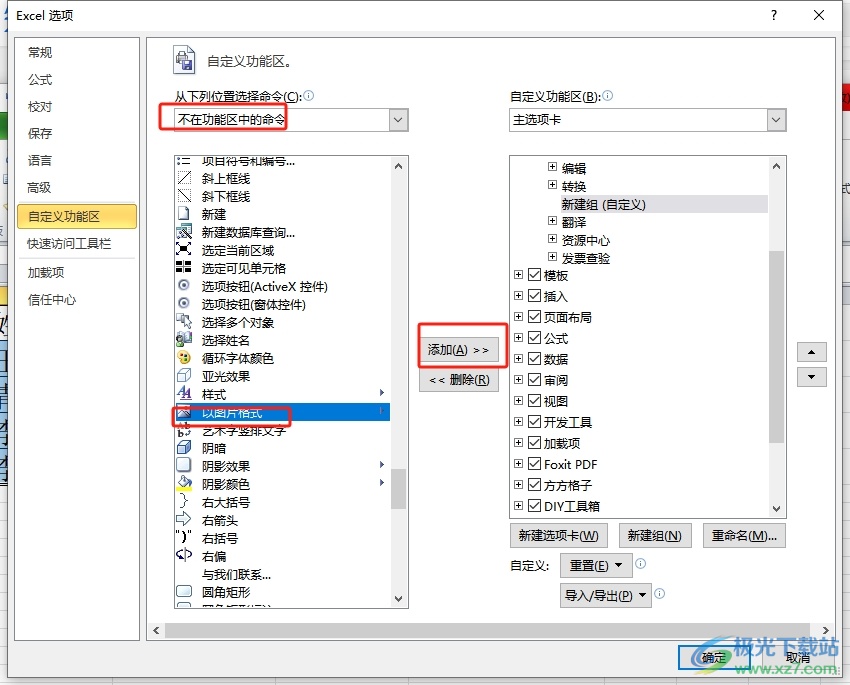
5.完成添加后,用户需要按下窗口右下角的确定按钮来实现功能命令的添加
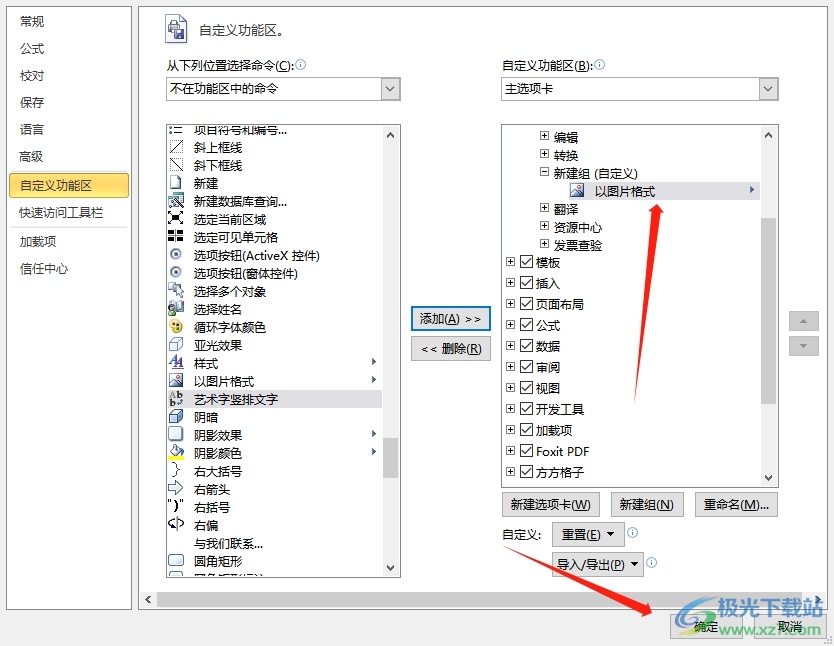
6.此时回到编辑页面上,用户选中表格后,点击菜单栏中的开始选项,在弹出来的选项卡中用户选择其中的以图片格式选项

7.在弹出来的下拉选项卡中,用户选择复制为图片选项即可解决问题
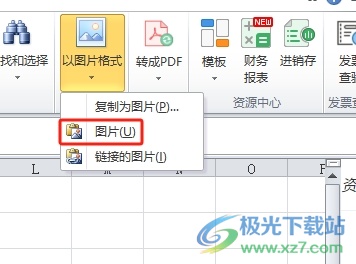
8.如图所示,用户可以看到表格成功转换为图片格式
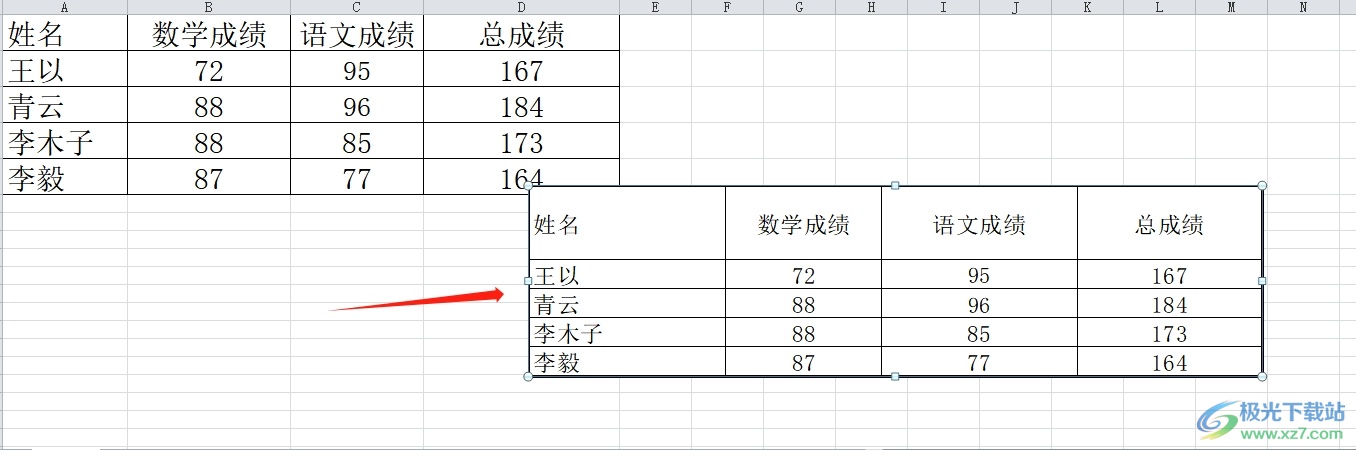
以上就是小编对用户提出问题整理出来的方法步骤,用户从中知道了大致的操作过程为点击文件——选项——自定义功能区——添加以图片格式功能——选中表格——复制为图片这几步,方法简单易懂,因此感兴趣的用户可以跟着小编的教程操作试试看。

大小:1.05 GB版本:32/64位 简体中文版环境:WinAll, WinXP, Win7
- 进入下载

网友评论